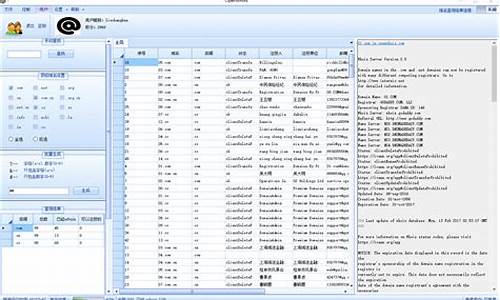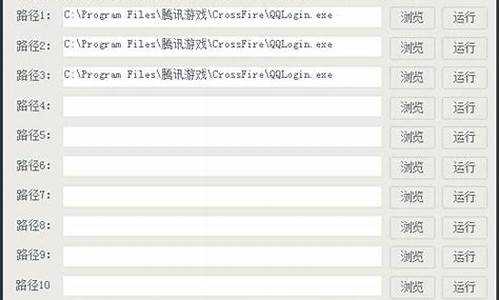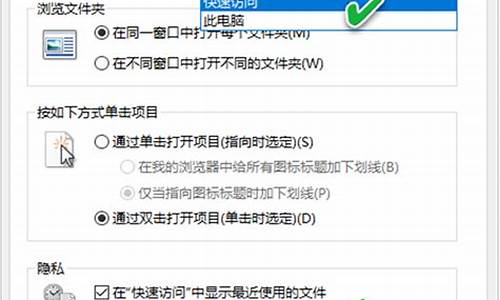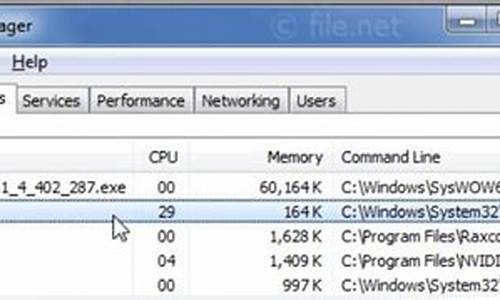联想台式电脑键盘功能介绍图解,联想台式电脑系统键
1.联想电脑自带的重装系统是按什么键?
2.联想进入bios设置按哪个键
3.联想笔记本做系统按F几|联想电脑装系统按键是什么
4.联想台式机进BIOS按哪个键

NOVO按键一般都在电脑侧面,一个逆时针箭头。
1.首先,关掉电源开关,按下novo键。
2.然后在弹出的选择页面中,点击“保存系统”中的“一键恢复”选项。
3.然后在弹出的选择页面中选择“从初始备份恢复”。
4.然后在弹出的选择页面,点击选择“开始恢复”选项。
5.然后等待初始化完成,在弹出的屏幕中选择“restart”。
6.重新启动计算机后,就完成了,如下图所示。
联想电脑自带的重装系统是按什么键?
联想电脑开机进入启动设备选择列表的热键是F12(或Fn+F12)。
联想笔记本的话,是需要按NOVO键的,一般情况下是在电源开关右边的那个,但是s系列的,一般是在电源的左边,如果是台式机的话,那么就是按F2就可以了,不过要用联想的一键还原,是需要机器出厂的时候带着正版 的系统 才可以用的,如果是后来自己装的,那么一键还原是不能用的。
扩展资料:
近几年来,联想家用机系列产品实行了一键恢复功能。其目的是为了方便用户,但因为用户对这方面不是很了解,所以很多用户并没有真正体验到一键恢复带来的方便,有如下具体操作:
备份:启动电脑时,按住“Shift+B”键,不停地多按几次,会提示要求你输入密码,输入“lunjian”即可,你按照提示,便可进行系统备份。
恢复:启动电脑时,不停地按键盘上方“帮助/恢复”键,直到出现恢复界面,根据提示恢复即可。
注意事项:做备份时,最好装好系统,安装常用的一些软件后,马上进行备份,如果C盘空间不够,有时会无法备份。
参考资料:
联想进入bios设置按哪个键
联想电脑自带的重装系统是按:一键还原 开关旁边的reset键!
如果电脑不能正常开机建议使用U盘重装系统,步骤如下:
1,准备适量大小的U盘(最好8G以上的U盘,这样U盘空间够大给放系统镜像文件)、u深度启动U盘制作工具、系统镜像文件(这里以ghost系统为例,镜像文件可以去“系统之家”搜索);?
2,安装运行U深度,插上U盘,点击“一键制作”完成启动U盘的制作;?
3,复制ghost系统文件(镜像文件)到U盘Ghost文件夹;
4,重启电脑,按热键进BIOS系统设置从U盘启动(如果装XP系统的话需要在BIOS系统将硬盘模式改成IDE,WIN7/8则是AHCI,切记!),保存。然后引导电脑进入WINPE系统;
5,进入WINPE系统后,即可利用里面的系统备份还原工具(如果需要给硬盘重新分区的话也可使用diskgenius重新分区再完成安装),完成ghost系统的安装
联想笔记本做系统按F几|联想电脑装系统按键是什么
联想进入BIOS的方法是:快捷键有“F2、F1、Del/Delete、NOVO开机”,部分机型按F2、F1时需要FN键配合.
注:使用Win8/8.1操作系统的电脑,需要在系统下选择重启,在“开机自检界面”连续点击对应快捷键进入BIOS界面,详细方法见如下解决方案。
一、联想笔记本产品进入BIOS的操作方法
(一)适用范围:
IdeaPad Y Z G系列机型全系列笔记本(早期U S全系列)
Lenovo Erazer Z N Y全系列笔记本
昭阳系列K47、E47及更早产品
扬天系列V470、B470及更早产品
早期旭日、天逸全系列笔记本
温馨提示:如果您用的是Win8/8.1系统,强烈建议您在重启电脑时通过快捷键进入BIOS
(二)操作方法:
1、在开机或重启的Lenovo画面自检处,快速、连续多次按键盘的“F2”按键,即可进入BIOS界面。如下图所示:
提醒:部分机型需要使用“Fn+F2”热键进入
2、笔记本键盘的“F2”按键,在键盘的左上角区域。如下图所示:
二、台式机、一体机及部分商务笔记本进入BIOS的方法
(一)适用范围:
Lenovo全系列台式机(注:2010年后发布的产品)
IdeaCentre全系列一体机
昭阳K49、E49及更高型号(注:2012年后发布的所有机型)
Lenovo V480、B480、M490及更高型号(注:2012年后发布的所有机型)
温馨提示:如果您用的是Win8/8.1系统,强烈建议您在重启电脑时通过快捷键进入BIOS
(二)操作方法:
1、在开机或重启的Lenovo画面自检处,快速、连续多次按键盘的“F1”按键,即可进入 BIOS界面。如下图所示:
2、键盘的“F1”按键,在键盘的左上角区域。如下图所示:
三、Think系列产品进入BIOS的操作方法
(一)适用范围:
ThinkPad全系列笔记本
ThinkCentre全系列一体机
ThinkStation全系列工作站
温馨提示:如果您用的是Win8/8.1系统,强烈建议您在重启电脑时通过快捷键进入BIOS
(二)操作方法:
1、在开机或重启的Lenovo画面自检处,快速、连续多次按键盘的“F1”按键,即可进入BIOS界面。如下图所示:
2、键盘的“F1”按键所在位置,在键盘的左上角区域。如下图所示:
3、部分机型在开机就不停的敲击回车键(Enter),会出现一个功能菜单,有15秒时间选择需要的功能
(不同机型显示菜单略有区别,下图所示菜单及图示仅供参考)
ESC:恢复正常启动
F1 :进入BIOS设置界面
F10:进入硬件检测
F11:进入一键恢复系统
F12:选择引导驱动器
四、早期台式机产品进入BIOS的操作方法
(一)适用范围:
早期台式机
温馨提示:如果您用的是Win8/8.1系统,强烈建议您在重启电脑时通过快捷键进入BIOS
(二)操作方法:
1、在开机或重启的Lenovo画面自检处,快速、连续多次按键盘的“Delete”按键,即可进入BIOS界面。如下图所示:
2、普通台式机键盘的“Delete”按键所在位置,在回车键的右侧,整个键盘的中间部分。如下图所示:
五、使用NOVO键开机进入BIOS的操作方法
(一)适用范围:
2012年后发布的部分笔记本产品,含:IdeaPad全系列、Lenovo G系列
部分IdeaPad U或S系列,YOGA/FLEX全系列产品
Lenovo Erazer Z N Y全系列笔记本
温馨提示:如果您用的是Win8/8.1系统,强烈建议您在重启电脑时通过快捷键进入BIOS
(二)操作方法:
1、在关机状态下,连接电源适配器或电池,续然后找到并按下“NOVO”按键,即图所示:
提醒:部分机型若找不到此按钮,说明不支持这种操作方法
等待片刻将出现如下图所示画面,使用光标移动至第三项即Enter Setup并回车,即可进入BIOS设置界面。
部分机型则显示为BIOS Setup,如下图:
3、按照上述操作,就可以正常进入BIOS Setup界面。
联想台式机进BIOS按哪个键
无论是联想笔记本还是联想台式电脑,经常都会遇到一些系统问题,解决问题最彻底的方式就是重装系统,通常我们会用U盘或光盘来安装系统,但是很多用户不清楚联想笔记本做系统是按F几,那么联想电脑装系统启动按键是什么呢?接下来小编就跟大家介绍下。
相关教程:U盘装系统启动热键大全
一、联想普通机型
1、大多数的联想电脑是在启动时按F12或Fn+F12热键;
2、此时会出现启动管理菜单BootManger,其中DVD选项为光盘,USBHDD或U盘名称为U盘启动项,移动光标选择按回车即可。
二、带有Novo按键的新机型
1、一些机型无法通过F12快捷键调出启动菜单对话框,这些机型需在关机状态下按下Novo一键恢复按键,如下图所示的按键;
2、然后再NovoButtonMenu菜单中选择BootMenu打开启动菜单选择框,选择对应的启动项。
三、预装win8/win10系统的机型
预装win8/win10的电脑需修改BIOS,详细参考以下的教程:
联想小新笔记本怎么设置U盘启动
联想自带win10换win7系统教程
四、联想一体机电脑:联想一体机怎么设置u盘启动
联想笔记本和台式机安装系统时启动热键大多是F12,少数机型需按Novo键,还有一些机型需修改BIOS才可以设置启动项,还不清楚的联想用户就来了解下吧!
联想台式机进bios设置,大多数是按DEL键的,也有按F1、F2的。
联想台式机进入bios的方法:
1、开机选择:联想笔记本开机LOGO闪现界面提供了进入BIOS的按钮提示,按下F2进入BIOS主界面,按下F12进入启动项快捷选择。
2、系统信息:BIOS的Information栏目是计算机的系统信息和硬件信息检测,这个界面用户无法进行操作,只是用来供用户查看计算机相关信息。
3、系统设置:BIOS的Configure栏目是计算机的系统设置,用户可以通过此处修改计算机的相关设置,此处用户可以根据需要开启,一般全部开启也可以。
4、安全设置:BIOS的Security用来设置管理员账户密码和设置硬盘密码,一般不推荐设置。
5、启动项设置:BIOS的启动项设置有两个设置方式,使用F5或F6将需要的启动项上移或下移;开机时直接按下F12可以进入启动项选择菜单。
声明:本站所有文章资源内容,如无特殊说明或标注,均为采集网络资源。如若本站内容侵犯了原著者的合法权益,可联系本站删除。